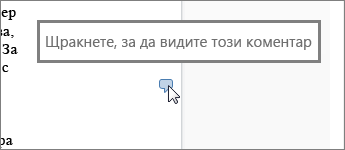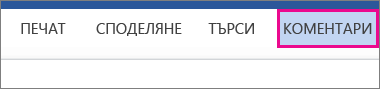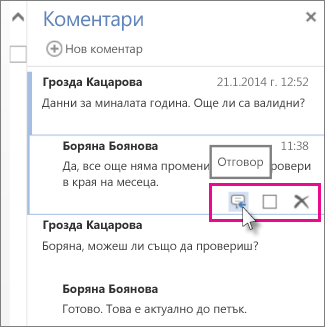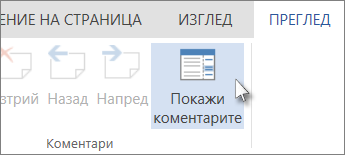В Word за уеб можете да щракнете върху коментари, за да отговорите на тях, докато четете или редактирате документ. Първата стъпка зависи от това дали сте в изглед за четене, или в изглед за редактиране. Документът се отваря в изглед за четене.
В изглед за четене
-
Щракнете върху балон за коментар, за да видите коментара и да отворите екрана коментари .
Изнесен текст за коментар са близо до ръба на страницата. Ако не виждате такива, щракнете върху коментари.
-
В екрана коментари щракнете върху коментара, на който искате да отговорите.
-
Щракнете върху иконата за отговор под него.
-
В текстовото поле, което се отваря, въведете отговора си и щракнете върху Публикувай.
В изглед за редактиране
-
Ако вече редактирате документа (Редактиране на документ > Редактиране в Word Web App), щракнете върху Преглед > Показвай коментарите.
-
В екрана коментари щракнете върху коментара, на който искате да отговорите.
-
Щракнете върху иконата за отговор под него.
-
В текстовото поле, което се отваря, въведете отговора си и щракнете върху Публикувай.
За повече информация относно преглеждането на документи вWord за уеб вижте Вмъкване на коментари в документ.